Search
Search を用いると、ショーファイル内にあるほとんどすべてのものを見つけることができます。
Search では、オブジェクトが検索されます(範囲限定も可能)。そして、結果が表示され、それをさらなる操作のために利用することもできます。
検索結果は、ワールドとして使用したり、テキストファイルとして保存したりできます。結果は、SearchResult と呼ばれる(隠し)ワールドに保存され、さらに検索を行う際の制限として利用できます。
構文は以下のようになります。
Search [search for objects] ( At [search values] ) If [search in objects]
Search キーワード のトピックでは、使用方法や例について述べられています。
 を押しながら Move キーを押すと、 Search キーワードになります。
を押しながら Move キーを押すと、 Search キーワードになります。
値の検索
値が使われている場所を検索するのは非常に簡単です。
例えば、ディマー値 100 の検索は、以下のように入力します。
結果は、ディマー値 100 が使われているすべての場所(プログラマを含む)の一覧になります。
アトリビュートが指定されていない場合、Dimmer アトリビュートが検索されます。
検索結果は、下のような Search ポップアップに表示されます。
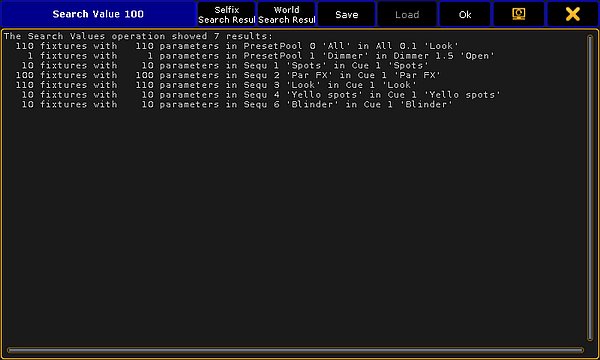
上例の検索結果では、7件見つかっています。
Search ポップアップのタイトルバーには、標準の ![]() (ポップアップの移動)と
(ポップアップの移動)と ![]() (閉じる)ボタン以外に、特別なボタンがいくつかあります。以下は、それらについての簡単な説明です。
(閉じる)ボタン以外に、特別なボタンがいくつかあります。以下は、それらについての簡単な説明です。
- Selfix Search Result:
検索結果に表示されたフィクスチャをセレクションとして利用します。 - World Search Result:
検索結果のフィクスチャとアトリビュートを含む隠しワールドを作成します。このワールドは、SearchResult キーワード によってもアクセスできます。 - Save:
このボタンをタップすると、検索結果をテキストファイル(.txt)として保存する場所を選ぶブラウザ・ポップアップが開きます。 - Load:
この機能は、まだ実装されていません。 - Ok:
これは、ポップアップを閉じることと同じです。
検索を、特定範囲のオブジェクトのみに制限することもできます。
例えば、All プリセット(プール番号0)で、Zoom 値 40 を検索するには、以下のように入力します。
オブジェクトの検索
プリセットやエフェクトの検索は、値の検索ではなく、オブジェクトの検索になります。
ほぼすべての種類のオブジェクトを検索できます。
以下のコマンドでは、Dimmer プリセット2が使われている場所を確認します。
検索を、特定のオブジェクト内に制限することもできます。
例えば、プリセットを、シーケンス6についてのみ検索します。
フィクスチャを検索できます。例えば、フィクスチャ1〜10を検索する場合、以下のように入力します。
以下のような検索結果になります。
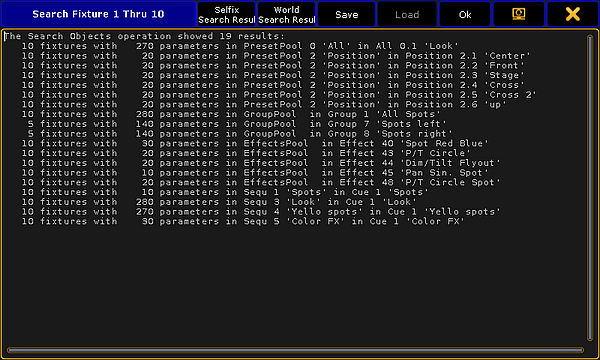
ここでは、10個のオブジェクト(フィクスチャ)が使われている場所を確認できます。